Il s'agit de la quatrième partie de la série de "commandes Linux à une ligne aléatoires" Didacticiel. Dans cette partie, vous découvrirez les commandes Linux à une ligne aléatoires, sans ordre ni catégorie particulière, que nous avons partagées via des modèles d'image dans nos réseaux sociaux et professionnels. Au cas où, si vous aviez manqué les deux parties précédentes, vous pouvez les lire dans les liens ci-dessous.
- Quelques commandes Linux monolignes aléatoires [Partie 1]
- Quelques commandes Linux monolignes aléatoires [Partie 2]
- Quelques commandes Linux monolignes aléatoires [Partie 3]
Voyons maintenant ce mois-ci les commandes en une seule ligne.
Commandes Linux en une seule ligne – Partie 4
1. Pour exécuter une Nième commande, par exemple la 4e commande, à partir de l'historique, exécutez cette commande :
$ !4
Ici, nous utilisons "!" suivi d'un nombre pour rappeler cette commande particulière dans notre historique BASH. De même, nous pouvons exécuter le Nième avec les privilèges sudo comme ci-dessous.
$ sudo !4
Veuillez garder à l'esprit que cette commande peut être destructrice si cette commande particulière était une commande mortelle, par exemple "rm -fr
2. Pour verrouiller temporairement un compte utilisateur, exécutez :
$ sudo passwd <username> -l
Cela peut être très utile lors de la gestion de systèmes auxquels de nombreux utilisateurs accèdent.
Pour déverrouiller l'utilisateur, faites simplement :
$ sudo passwd <username> -u
A lire aussi :
- Comment trouver qui est connecté à votre système et ce qu'il fait
3. Afficher le statut d'un compte utilisateur, par exemple ostechnix :
$ passwd -S ostechnix
Exemple de sortie :
ostechnix P 03/29/2018 0 99999 7 -1
Comme vous le voyez dans la capture d'écran ci-dessus, les informations d'état se composent de 7 champs.
- ostechnix - C'est le premier qui affiche le nom d'utilisateur.
- P - C'est le 2ème champ qui indique si le compte utilisateur a un mot de passe verrouillé (L), n'a pas de mot de passe (NP), ou a un mot de passe utilisable (P).
- 29/03/2018 - C'est le troisième champ. Il indique la date du dernier changement de mot de passe.
- 0 - Ce quatrième champ indique l'âge minimum du mot de passe.
- 99999 - C'est le cinquième champ qui nous indique l'âge maximum du mot de passe.
- 7 - Le sixième champ indique la période d'avertissement avant l'expiration du mot de passe.
- -1 - C'est le septième et dernier champ qui indique la période d'inactivité du mot de passe. Tous ces âges sont exprimés en jours.
4. Retrouver toutes les informations d'une commande :
$ type -a ls ls is aliased to `ls --color=auto' ls is /usr/bin/ls ls is /bin/ls
Comme vous le voyez, nous pouvons savoir si la commande "ls" est un alias, un fichier, une fonction, une commande intégrée et le chemin de la commande ls.
5. Pour installer tous les fichiers .DEB stockés dans un répertoire des systèmes basés sur Debian, utilisez cette commande :
$ sudo dpkg -iR Downloads/
Cette commande installera tous les packages .deb stockés dans les Téléchargements répertoire.
6. Pour mettre tous les caractères de chaque paragraphe d'un fichier sur une seule ligne :
$ fmt file.txt
Disons que vous avez un fichier nommé ostechnix.txt avec le contenu suivant.
abc def fgh ijk
Maintenant, exécutez cette commande pour mettre tous ces caractères sur une seule ligne.
$ fmt ostechnix.txt abc def fgh ijk
Pour ne mettre qu'une largeur de 10 caractères sur une seule ligne, utilisez -w drapeau.
$ fmt -w 10 ostechnix.txt
7. Pour répertorier tous les détails du matériel PCI, exécutez :
$ lspci
Pour afficher plus de détails, utilisez -v drapeau.
$ lspci -v
Pour afficher encore plus de détails, utilisez le double -v drapeau.
$ lspci -vv
8. Pour afficher les détails d'expiration du mot de passe d'un utilisateur, par exemple ostechni x, exécutez :
$ sudo chage -l ostechnix Password: Last password change : Mar 31, 2018 Password expires : never Password inactive : never Account expires : never Minimum number of days between password change : 0 Maximum number of days between password change : 99999 Number of days of warning before password expires : 7
9. Pour savoir si votre système prend en charge la technologie de virtualisation (VT), exécutez :
$ egrep "(svm|vmx)" /proc/cpuinfo
Si vous obtenez "vmx" dans la sortie, votre système prend en charge la technologie Intel-VT et si c'est "svm" cela signifie que votre système prend en charge AMD-V .
Pour plus de détails, consultez le lien suivant.
- Comment savoir si un processeur prend en charge la technologie de virtualisation (VT)
10. Pour commencer à éditer directement le fichier sur la 'Nième ligne à l'aide de Vi, utilisez cette commande :
$ vi +5 file.txt
Cette commande est utilisée pour commencer à éditer le fichier.txt sur la 5ème ligne en utilisant l'éditeur Vi.
11. Répertoriez le contenu d'un fichier zip. par exemple ostechnix.zip, sans l'extraire, lancez :
$ unzip -l ostechnix.zip
Reportez-vous au guide suivant pour en savoir plus sur l'utilisation de la commande zip/unzip sous Linux.
- Comment archiver des fichiers et des répertoires sous Linux – Partie 2
12. Pour archiver un répertoire en plusieurs parties plus petites, par exemple 100 Mo chacune, exécutez :
$ zip -r -s 100m archive.zip ostechnix/
La commande ci-dessus créera plusieurs archives plus petites du répertoire ostechnix avec une taille de 100 Mo chacun. Cela sera utile lorsque vous voudriez envoyer un très gros répertoire ou fichier via Internet. Il suffit de diviser l'archive en plusieurs parties plus petites et de les envoyer une par une.
13. Convertissez une chaîne ou une URL donnée en un code QR ASCII, exécutez :
$ curl qrenco.de/OSTechNix
Exemple de résultat :
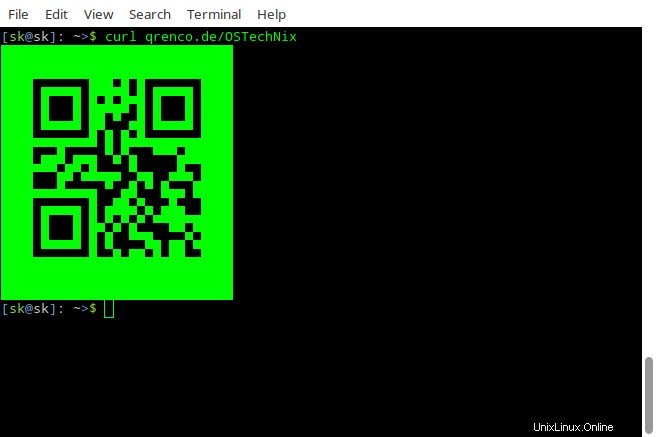
Ce sont toutes la liste des commandes Linux en une seule ligne que nous avons partagées via des modèles d'image dans nos réseaux sociaux et professionnels. Pour plus de détails, reportez-vous aux pages de manuel de la commande respective. J'espère que certaines de ces commandes vous aideront.